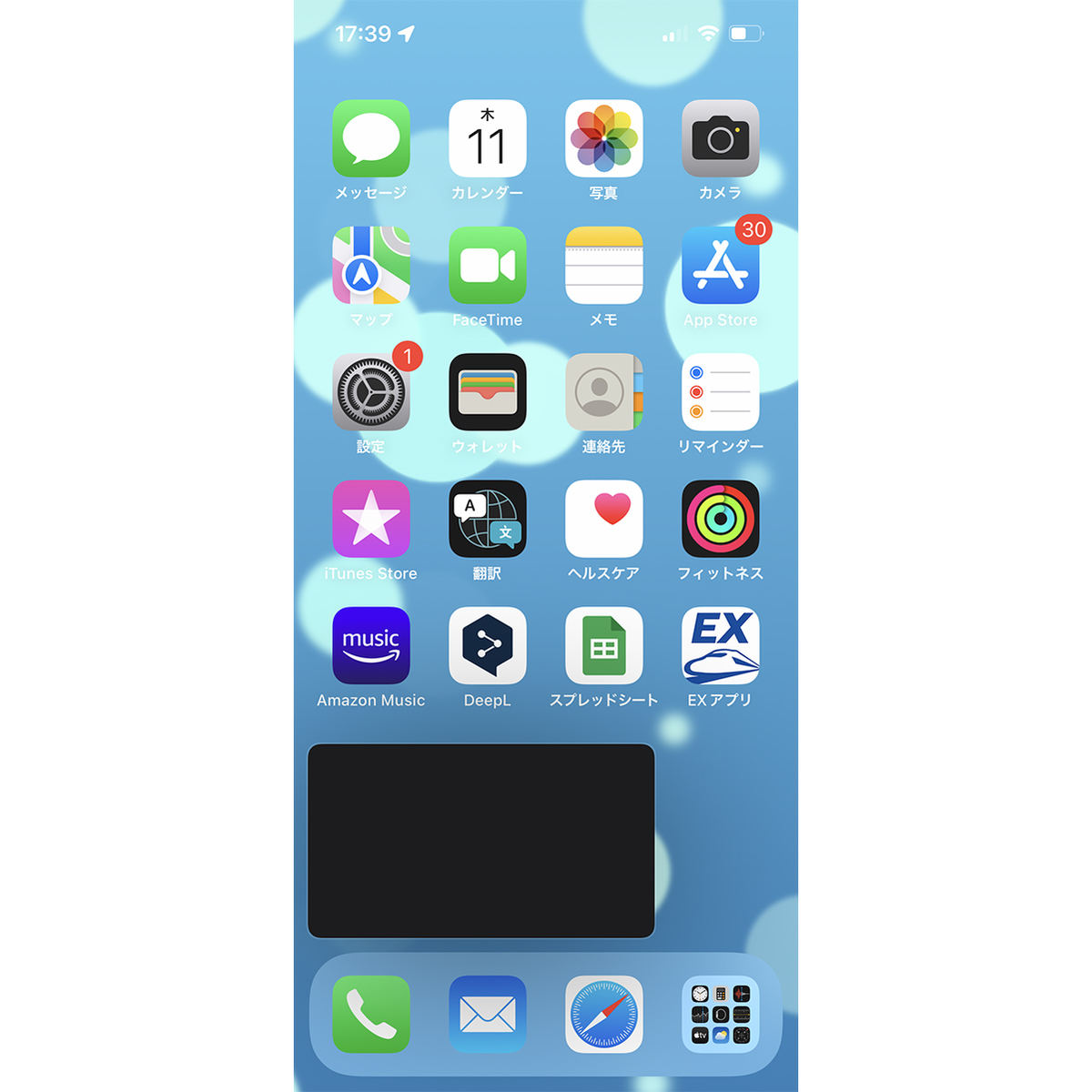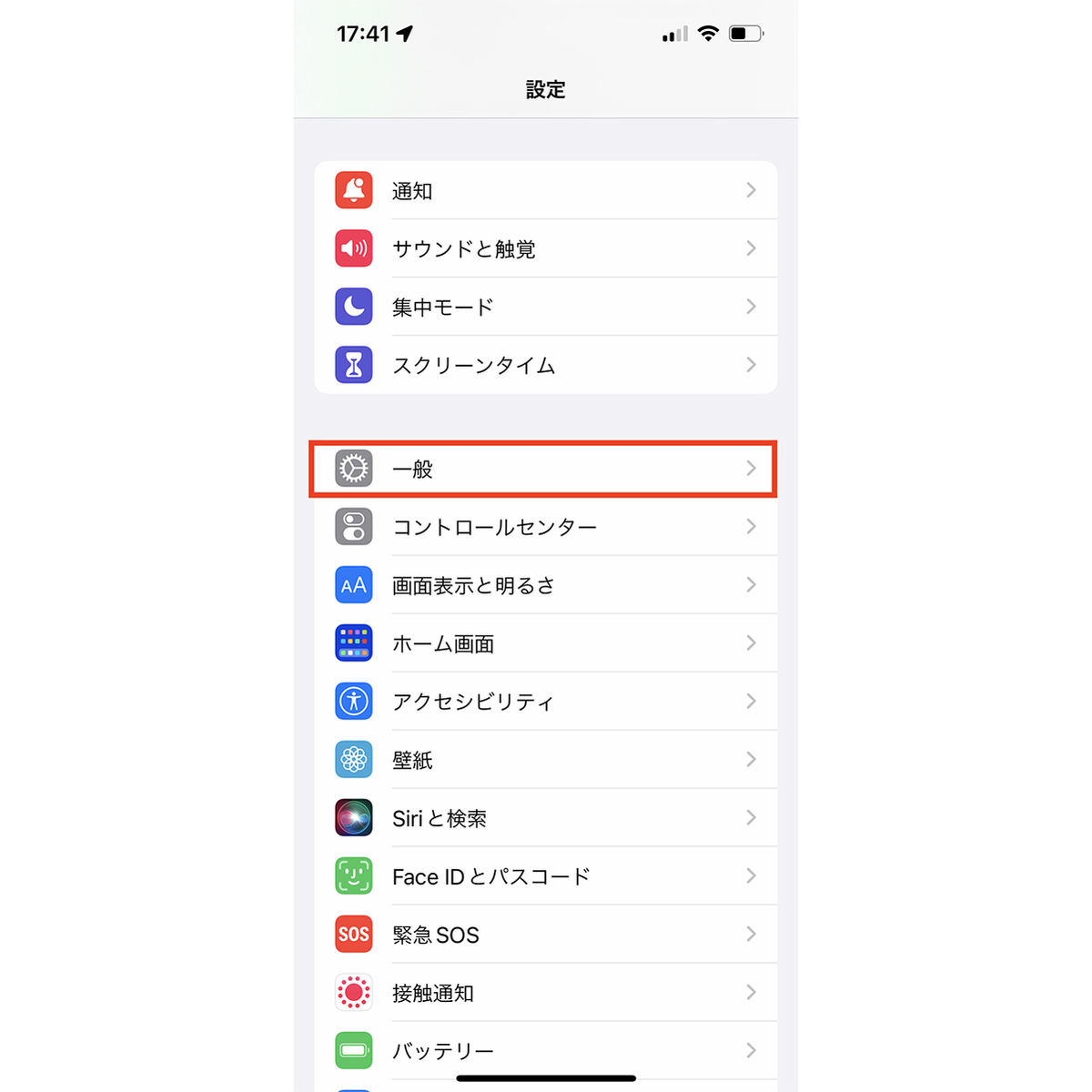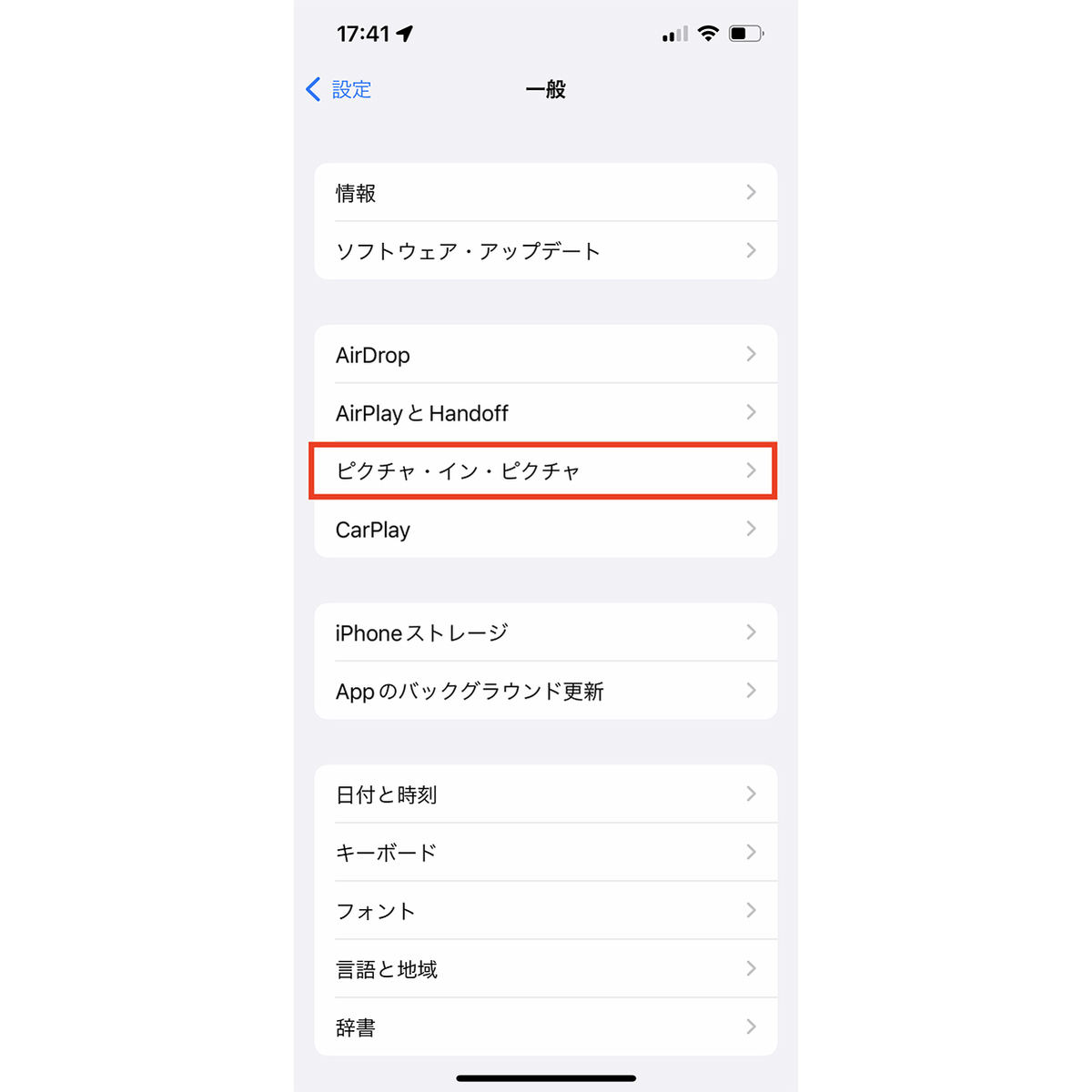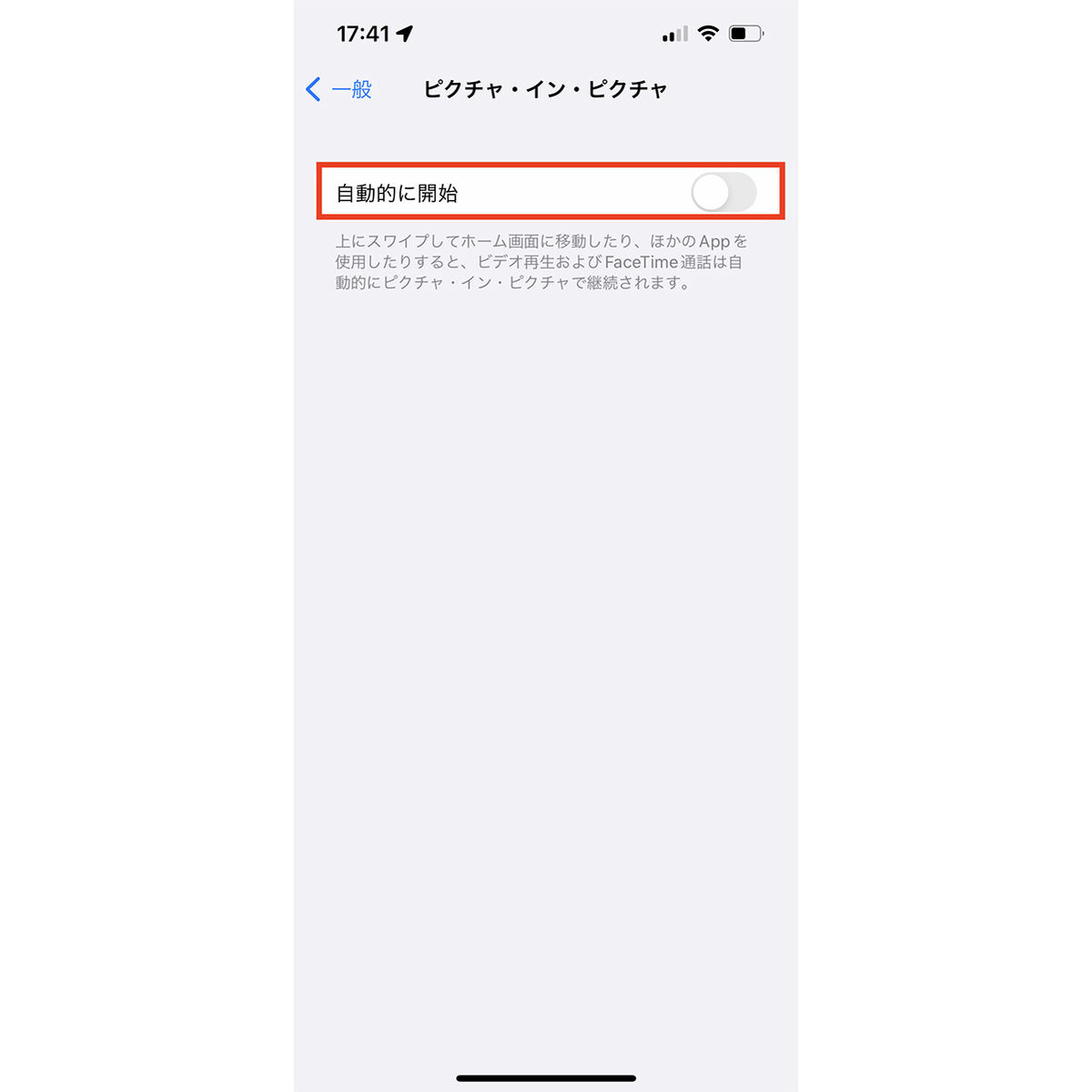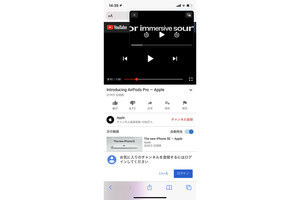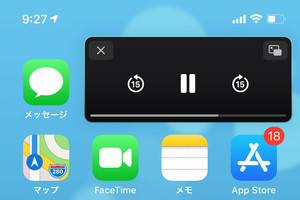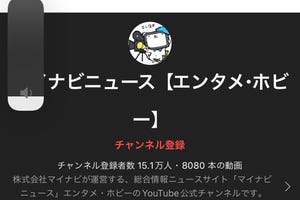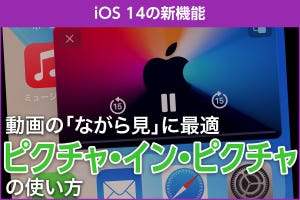空いた時間に動画を見ることは、iPhoneユーザなら珍しくもないこと。NetflixやAmazon Prime Videoといったビデオストリーミングアプリを使えば、ドラマや映画を見放題...ですが、動画を見ていることを知られたくない相手が近づいてきたら? 動画の内容を知られたくないときは? とりあえずアプリを閉じますよね。
しかし、この対策は悪手かもしれません。iOS 14で登場した「ピクチャ・イン・ピクチャ」が、動画を隠してくれないからです。同機能に対応したアプリを閉じると、動画は小さなウインドウとしてホーム画面の隅に移るため目立たなくなるものの、音声はそのまま。隠したつもりでも、動画を見ていたことはバレバレ、ということになりかねません。
これはピクチャ・イン・ピクチャの仕様であり、自動スタートを無効化しないかぎり解決できません。ミュージックビデオなど映像より音声がより重要なコンテンツの場合、画面を目立たなくすることで実質的に音楽再生アプリとして活用できる利点はあるものの、映像も音声もとっさに停止させることは困難です。
ピクチャ・イン・ピクチャの自動スタートを無効化するには、「設定」→「一般」→「ピクチャ・イン・ピクチャ」の順に画面を開き、「自動的に開始」スイッチをオフにします。これで、ピクチャ・イン・ピクチャ対応アプリを閉じたときに、自動的に画面が縮小/音声再生が継続されることはなくなります。
2022年7月には、YouTubeがプレミア会員以外にもピクチャ・イン・ピクチャ再生を許可するようになるなど、同機能に対応するアプリは増加する見込みです。いざというとき慌てないためにも、自動スタートの設定を見直すことをお勧めします。